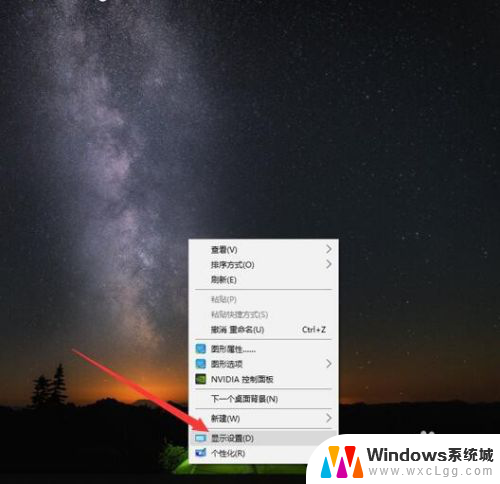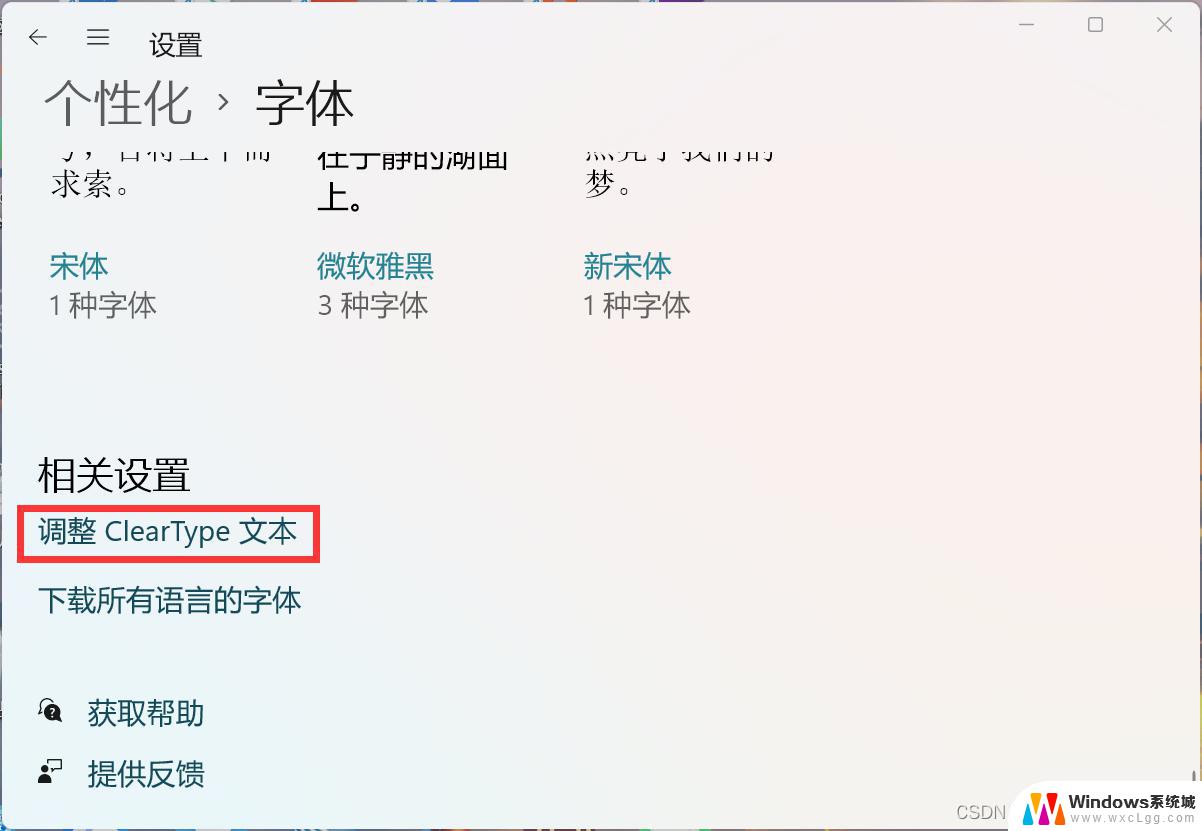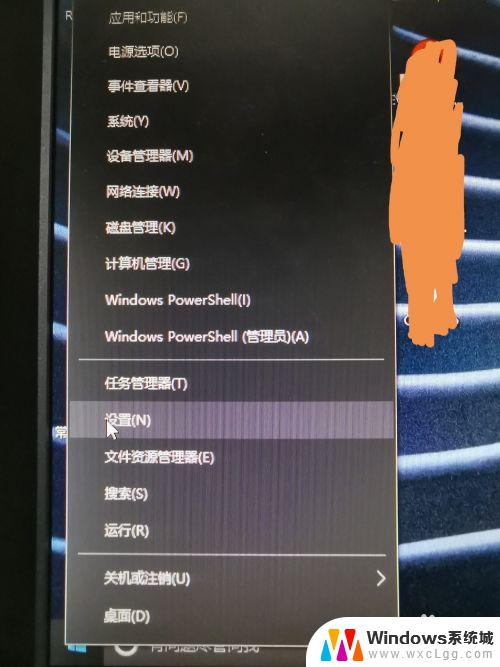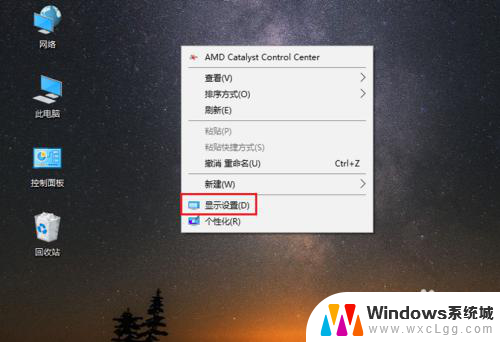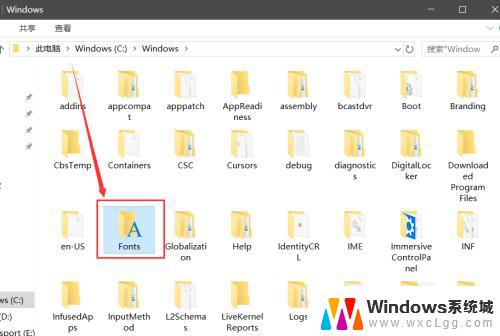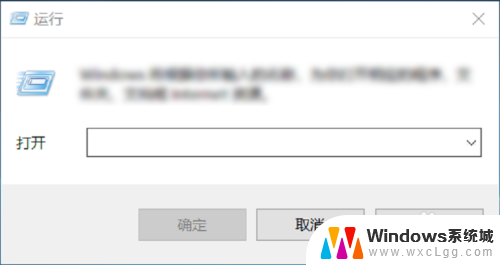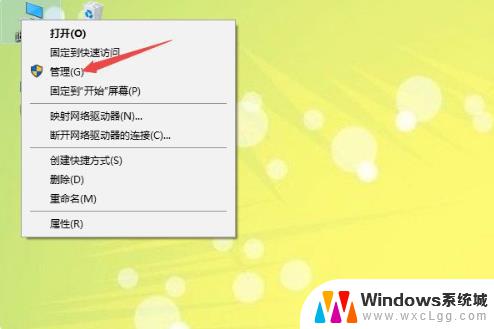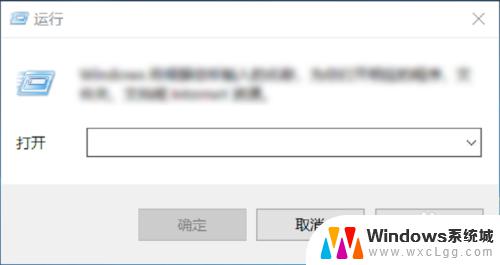为什么电脑上的字体有点模糊 win10字体显示不清晰怎么解决
在使用电脑时,有时会遇到字体显示模糊的问题,尤其是在Win10系统中,这种情况可能会影响我们的阅读体验和工作效率。造成字体模糊的原因有很多,可能是由于显示器设置不当、分辨率不匹配、字体文件损坏等。为了解决这个问题,我们可以尝试调整显示器的清晰度、更换字体文件、升级显卡驱动程序等方法来改善字体显示效果,让我们的电脑文字清晰可见。
操作方法:
1.把鼠标放置在桌面空白处,右击选择【显示设置】
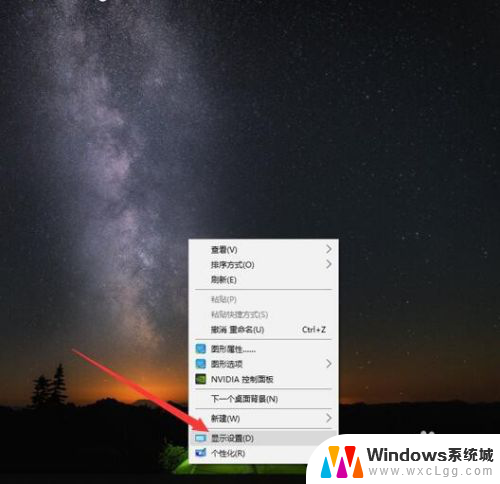
2.再【缩放与布局】中将文本和分辨率分别选择系统推荐的数值
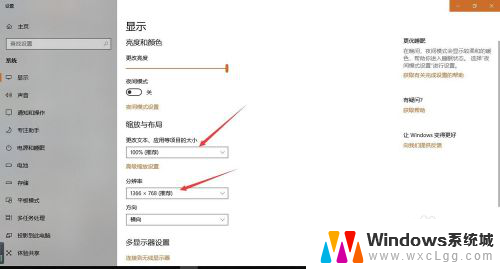
3.点击【高级缩放设置】,在高级缩放设置界面。将【允许Windows尝试修复应用,使其不模糊】打开,设置完成后关闭
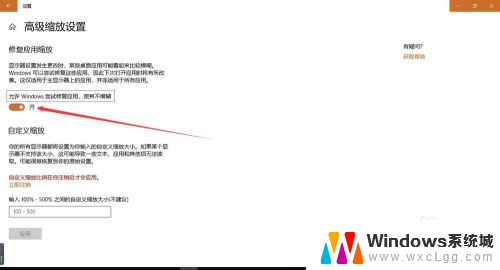
4.同样把鼠标放在桌面空白处右击,选择【个性化设置】。然后选择【字体】
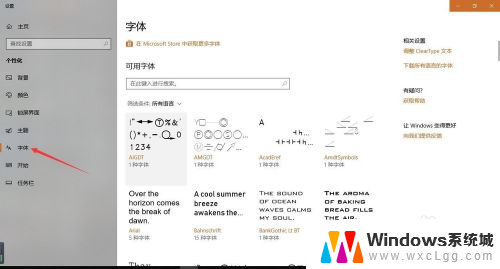
5.在右侧的相关设置中,选择【调整cleartype 文本】
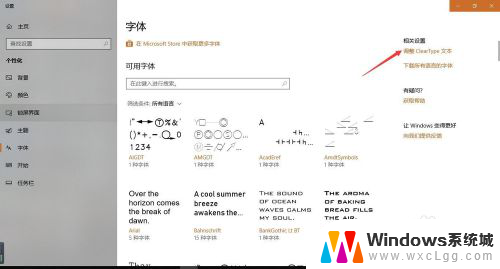
6.将【启用 clear type】勾选,点击下一步
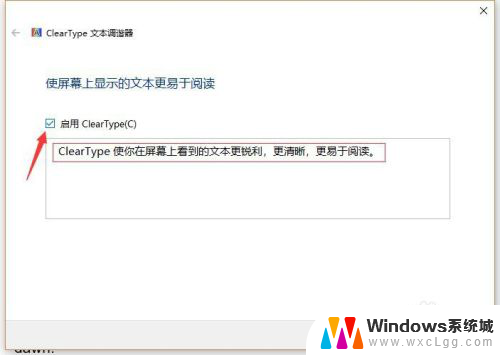
7.在下一步的选择中选择【在你看起来清晰的文本示例】选择你认为比较清晰的文本
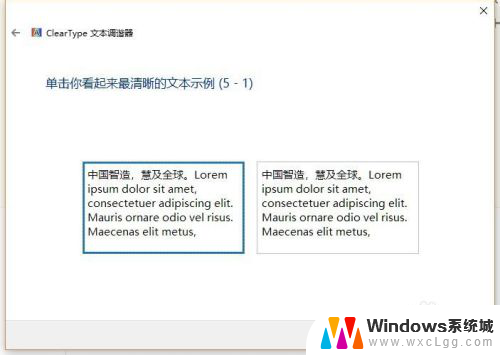
8.连续点选五个示例文本,最后挑选出你个人认为比较清晰的模式,设置完成。

以上就是为什么电脑上的字体有点模糊的全部内容,如果你遇到这种情况,可以按照以上方法解决,希望对大家有所帮助。